- Windows 10ご利用ガイド(LTE)>
- WPS機能を利用してWi-Fi接続する
WPS機能を利用してWi-Fi接続する
本商品のWPS機能を起動させてWi-Fi接続します。暗号化キーの設定が不要です。
設定を行う前に
- 本商品と子機の距離を1~3mに近づけてWi-Fi接続してください。距離が離れすぎていると、物や壁、扉などに阻まれて設定できない場合があります。
- 電波に影響を与える機器(コードレス電話や電子レンジなど)から離れてWi-Fi接続してください。電波に影響を与える機器は、通信を遮断してしまう場合があります。
- 本商品の工場出荷時またはご利用開始時のネットワーク名(SSID)と暗号化キーは、本商品ディスプレイの「無線LAN情報」で確認できます。(ディスプレイのメニューで「無線LAN情報」を選択、または「情報」-「端末情報」-「無線LAN情報」を選択します。)
設定手順
WPS機能を利用してWi-Fi接続する
※ 設定手順の本商品のディスプレイ表示は例です。
- 1.
- パソコンの無線(ワイヤレス)機能を有効にします。
※ 設定方法は、パソコンの取扱説明書を参照してください。
- 2.
- 通知領域(タスクトレイ)に表示されているネットワークアイコンをクリックします。

- 3.
- 本商品のディスプレイメニューの「設定」-「簡単無線設定」-「WPS」をタップします。
- 4.
-
パソコンのネットワーク一覧から、本商品のネットワーク名(SSID)を選択し、[接続]をクリックします。
※ 本商品の工場出荷時またはご利用開始時のネットワーク名(SSID)は、本商品のディスプレイで確認できます。

◆補足◆
- 本商品のディスプレイで下記の画面が表示されたときは、[OK]をタップしてください。

- 本商品のディスプレイで下記の画面が表示されたときは、[OK]をタップしてください。
- 5.
- パソコンに「ルーターのボタンを押して接続することもできます」と表示されたら、本商品のディスプレイに表示されている「WPS」ボタンをタップします。本商品ディスプレイの[POWER]が緑/橙の交互点滅をします。
※ 「ネットワーク セキュリティキー」は入力不要です。


◆補足◆
- らくらくスタートボタンが搭載されている機種の場合は、らくらくスタートボタン(SETボタン)で設定します。
ディスプレイを点灯(通常表示)させてからすぐにらくらくスタートボタン(SETボタン)を押し、POWERランプが緑点灯または緑橙の交互点滅をしたら放します。
しばらくして、本商品のPOWERランプが約10秒間橙点灯したあと、緑点灯に戻ります。
- らくらくスタートボタンが搭載されている機種の場合は、らくらくスタートボタン(SETボタン)で設定します。
- 6.
-
下記の画面が表示されるので「終了」をタップします。